Proton authenticator : une application 2FA sécurisée et gratuite pour tous vos appareils
Guide complet : Comment configurer et utiliser Proton Authenticator pour sécuriser vos comptes en ligne
Dans un monde numérique où les cyberattaques se multiplient et coûtent des milliards d’euros aux particuliers et entreprises, la sécurisation de nos comptes en ligne devient cruciale. Proton, l’entreprise suisse reconnue pour ses solutions de confidentialité, vient de lancer Proton Authenticator, une application d’authentification à deux facteurs (2FA) gratuite et open source. Cette nouvelle solution promet de révolutionner votre approche de la sécurité numérique en offrant une alternative robuste aux applications existantes comme Google Authenticator ou Microsoft Authenticator.
Ce guide détaillé vous accompagnera pas à pas dans l’installation, la configuration et l’utilisation optimale de Proton Authenticator sur tous vos appareils. Que vous soyez novice en matière de sécurité numérique ou utilisateur expérimenté cherchant à migrer vers une solution plus sécurisée, vous trouverez ici toutes les informations nécessaires pour protéger efficacement vos comptes.
1. Matériel et prérequis nécessaires
Avant de commencer l’installation de Proton Authenticator, assurez-vous de disposer des éléments suivants :
Appareils compatibles :
- Smartphone Android (version 6.0 ou supérieure)
- iPhone ou iPad (iOS 12.0 ou supérieure)
- Ordinateur Windows (Windows 10 ou supérieur)
- Mac (macOS 10.15 Catalina ou supérieur)
- Ordinateur Linux (distributions principales supportées)
Connexion internet : Nécessaire uniquement pour l’installation initiale et la synchronisation entre appareils
Compte Proton (optionnel) : Bien que non obligatoire, un compte Proton gratuit permet de bénéficier de la synchronisation sécurisée entre appareils
Accès à vos comptes existants : Codes de récupération ou accès temporaire à vos comptes pour configurer la 2FA
2. Installation de Proton Authenticator sur vos appareils
2.1 Installation sur Android
- Ouvrez le Google Play Store sur votre appareil Android
- Recherchez “Proton Authenticator” dans la barre de recherche
- Sélectionnez l’application développée par Proton AG
- Appuyez sur “Installer” et attendez la fin du téléchargement
- Une fois installée, appuyez sur “Ouvrir” pour lancer l’application
2.2 Installation sur iOS
- Ouvrez l’App Store sur votre iPhone ou iPad
- Utilisez la fonction de recherche pour trouver “Proton Authenticator”
- Sélectionnez l’application officielle de Proton
- Appuyez sur “Obtenir” puis authentifiez-vous avec Face ID, Touch ID ou votre mot de passe
- Lancez l’application une fois l’installation terminée
2.3 Installation sur Windows
- Rendez-vous sur le site officiel de Proton (proton.me)
- Naviguez vers la section “Proton Authenticator”
- Cliquez sur “Télécharger pour Windows”
- Exécutez le fichier d’installation téléchargé
- Suivez les instructions de l’assistant d’installation
- Lancez l’application depuis le menu Démarrer ou le bureau
2.4 Installation sur macOS
- Visitez le site web officiel de Proton
- Téléchargez la version macOS de Proton Authenticator
- Ouvrez le fichier .dmg téléchargé
- Glissez l’icône de l’application vers le dossier Applications
- Lancez l’application depuis Launchpad ou le dossier Applications
- Important : Autorisez l’exécution de l’application dans les Préférences Système si demandé
2.5 Installation sur Linux
- Téléchargez le package approprié pour votre distribution depuis le site Proton
- Pour Ubuntu/Debian : utilisez la commande sudo dpkg -i nom_du_fichier.deb
- Pour Fedora/CentOS : utilisez sudo rpm -i nom_du_fichier.rpm
- Ou utilisez votre gestionnaire de paquets graphique préféré
- Lancez l’application depuis le menu des applications
3. Configuration initiale de Proton Authenticator
3.1 Premier lancement et paramètres de base
- Ouvrez Proton Authenticator sur votre appareil principal
- Lisez et acceptez les conditions d’utilisation
- Choisissez si vous souhaitez créer un compte Proton ou utiliser l’application sans compte
- Recommandé : Créez un compte gratuit pour bénéficier de la synchronisation
- Configurez un verrouillage de l’application avec PIN ou biométrie pour plus de sécurité
3.2 Configuration du verrouillage de l’application
- Accédez aux paramètres de l’application
- Sélectionnez “Sécurité de l’application”
- Activez le verrouillage automatique
- Choisissez entre authentification biométrique (empreinte, Face ID) ou PIN
- Définissez le délai avant verrouillage automatique (recommandé : 1 minute)
4. Ajout de vos premiers comptes 2FA
4.1 Ajout d’un compte par scan de QR code
- Dans Proton Authenticator, appuyez sur le bouton “+” ou “Ajouter un compte”
- Sélectionnez “Scanner un QR code”
- Autorisez l’accès à la caméra si demandé
- Pointez la caméra vers le QR code affiché sur le site web du service
- L’application détectera automatiquement le code et ajoutera le compte
- Vérifiez que le nom du service et votre identifiant sont corrects
- Appuyez sur “Sauvegarder” pour finaliser l’ajout
4.2 Ajout manuel d’un compte
- Si le scan QR n’est pas possible, sélectionnez “Saisie manuelle”
- Entrez le nom du service (ex: “Gmail”, “Facebook”)
- Saisissez votre nom d’utilisateur ou adresse email
- Copiez-collez la clé secrète fournie par le service
- Attention : Vérifiez que la clé ne contient pas d’espaces supplémentaires
- Confirmez l’ajout en appuyant sur “Ajouter”
4.3 Test de fonctionnement
- Une fois le compte ajouté, notez le code à 6 chiffres généré
- Retournez sur le site web du service
- Entrez le code dans le champ de vérification
- Important : Les codes changent toutes les 30 secondes
- Si le code est accepté, la configuration est réussie
- Sauvegardez les codes de récupération fournis par le service
5. Migration depuis une autre application 2FA
5.1 Import depuis Google Authenticator
- Dans Google Authenticator, accédez au menu (trois points)
- Sélectionnez “Exporter les comptes”
- Choisissez les comptes à exporter
- Un QR code d’export sera généré
- Dans Proton Authenticator, utilisez “Importer depuis Google Authenticator”
- Scannez le QR code d’export
- Vérifiez que tous les comptes ont été importés correctement
5.2 Migration depuis Authy ou autres applications
- Malheureusement, l’export direct n’est pas toujours possible
- Vous devrez reconfigurer chaque compte manuellement
- Accédez aux paramètres de sécurité de chaque service
- Désactivez l’ancienne 2FA
- Reconfigurez avec Proton Authenticator
- Conseil : Gardez l’ancienne application jusqu’à avoir tout migré
6. Configuration de la synchronisation multi-appareils
6.1 Activation de la synchronisation
- Connectez-vous à votre compte Proton dans l’application
- Accédez aux paramètres de synchronisation
- Activez “Synchronisation automatique”
- Choisissez la fréquence de synchronisation (recommandé : automatique)
- Vérifiez que le chiffrement de bout en bout est activé
6.2 Ajout d’appareils supplémentaires
- Installez Proton Authenticator sur vos autres appareils
- Connectez-vous avec le même compte Proton
- Attendez la synchronisation automatique (quelques minutes maximum)
- Vérifiez que tous vos comptes 2FA apparaissent
- Testez la génération de codes sur chaque appareil
7. Gestion avancée et bonnes pratiques
7.1 Organisation de vos comptes
- Utilisez des noms clairs et reconnaissables pour vos comptes
- Ajoutez des étiquettes ou catégories si disponible
- Classez par ordre d’importance ou fréquence d’utilisation
- Supprimez les comptes obsolètes régulièrement
7.2 Sauvegarde et récupération
- Activez les sauvegardes automatiques dans les paramètres
- Notez vos codes de récupération dans un endroit sûr
- Testez périodiquement la restauration sur un appareil test
- Important : Ne stockez jamais les codes de récupération numériquement sans chiffrement
7.3 Maintenance et mises à jour
- Activez les mises à jour automatiques de l’application
- Vérifiez régulièrement la validité de vos comptes 2FA
- Mettez à jour vos informations de récupération
- Effectuez un audit de sécurité trimestriel
8. Résolution des problèmes courants
8.1 Codes incorrects ou refusés
- Vérifiez que l’heure de votre appareil est correcte
- Synchronisez l’heure avec les serveurs NTP
- Attendez le prochain cycle de code (30 secondes)
- Si le problème persiste, reconfigurez le compte concerné
8.2 Problèmes de synchronisation
- Vérifiez votre connexion internet
- Déconnectez-vous et reconnectez-vous à votre compte Proton
- Forcez une synchronisation manuelle
- Redémarrez l’application si nécessaire
Conclusion
Proton Authenticator représente une avancée significative dans le domaine de l’authentification à deux facteurs, combinant sécurité de niveau militaire, facilité d’utilisation et respect de la vie privée. En suivant ce guide détaillé, vous avez maintenant tous les outils nécessaires pour sécuriser efficacement vos comptes en ligne.
L’adoption de cette solution gratuite et open source vous protège contre les attaques de plus en plus sophistiquées tout en vous offrant la flexibilité d’une synchronisation sécurisée entre tous vos appareils. Comme le souligne Eamonn Maguire, responsable de la sécurité des comptes chez Proton : “Une sécurité robuste ne doit jamais se faire au détriment de votre commodité ou de votre vie privée.”
N’oubliez pas que la sécurité est un processus continu. Maintenez vos applications à jour, révisez régulièrement vos paramètres de sécurité et n’hésitez pas à explorer les nouvelles fonctionnalités que Proton continuera d’ajouter à cette solution prometteuse. Votre sécurité numérique en dépend, et avec Proton Authenticator, vous disposez désormais d’un allié de confiance pour protéger ce qui compte le plus : vos données personnelles et professionnelles.

Rédactrice spécialisée en édition de site. Formation de journaliste et passionnée par les nouvelles technologies, l’intelligence artificielle et la rédaction web.
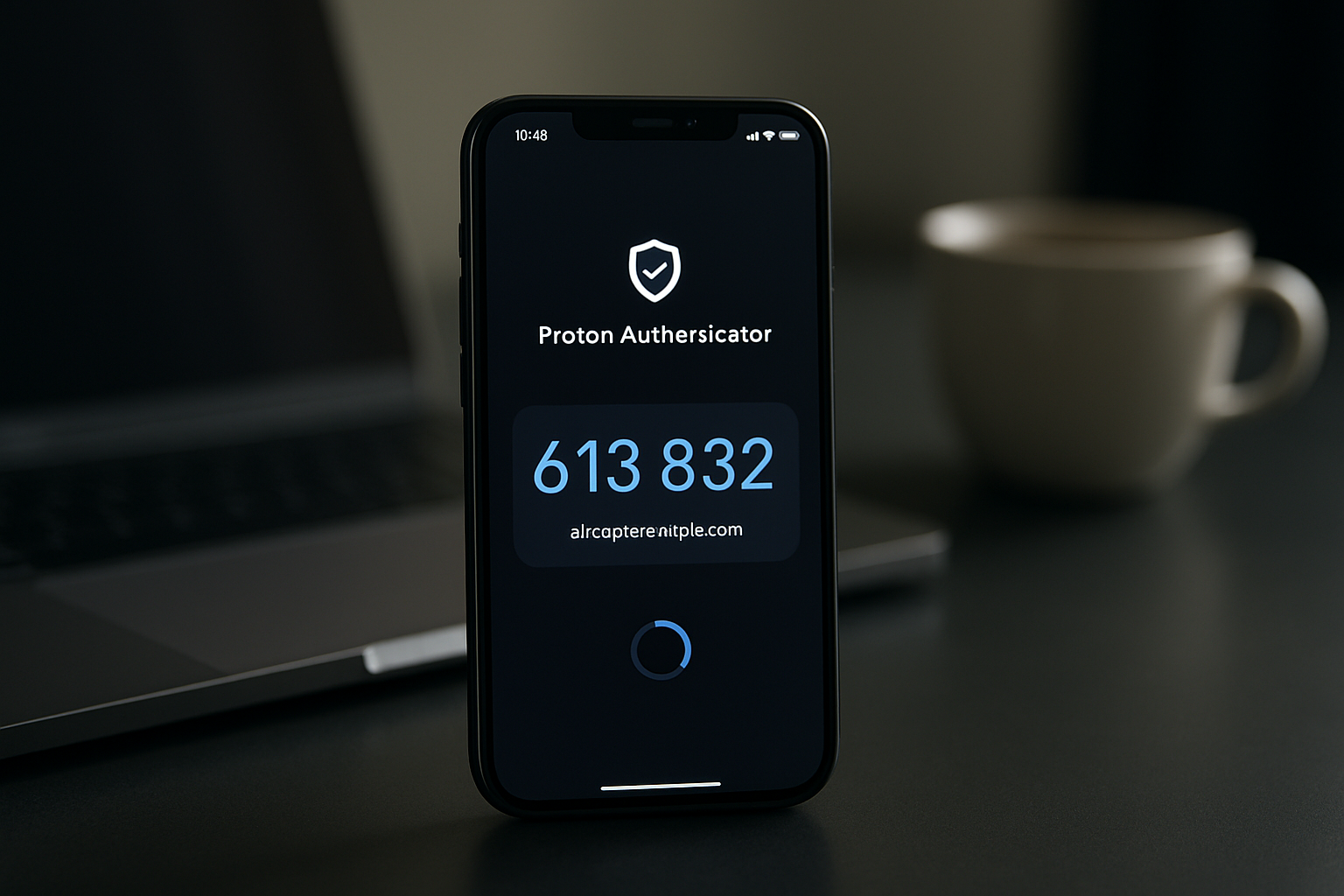


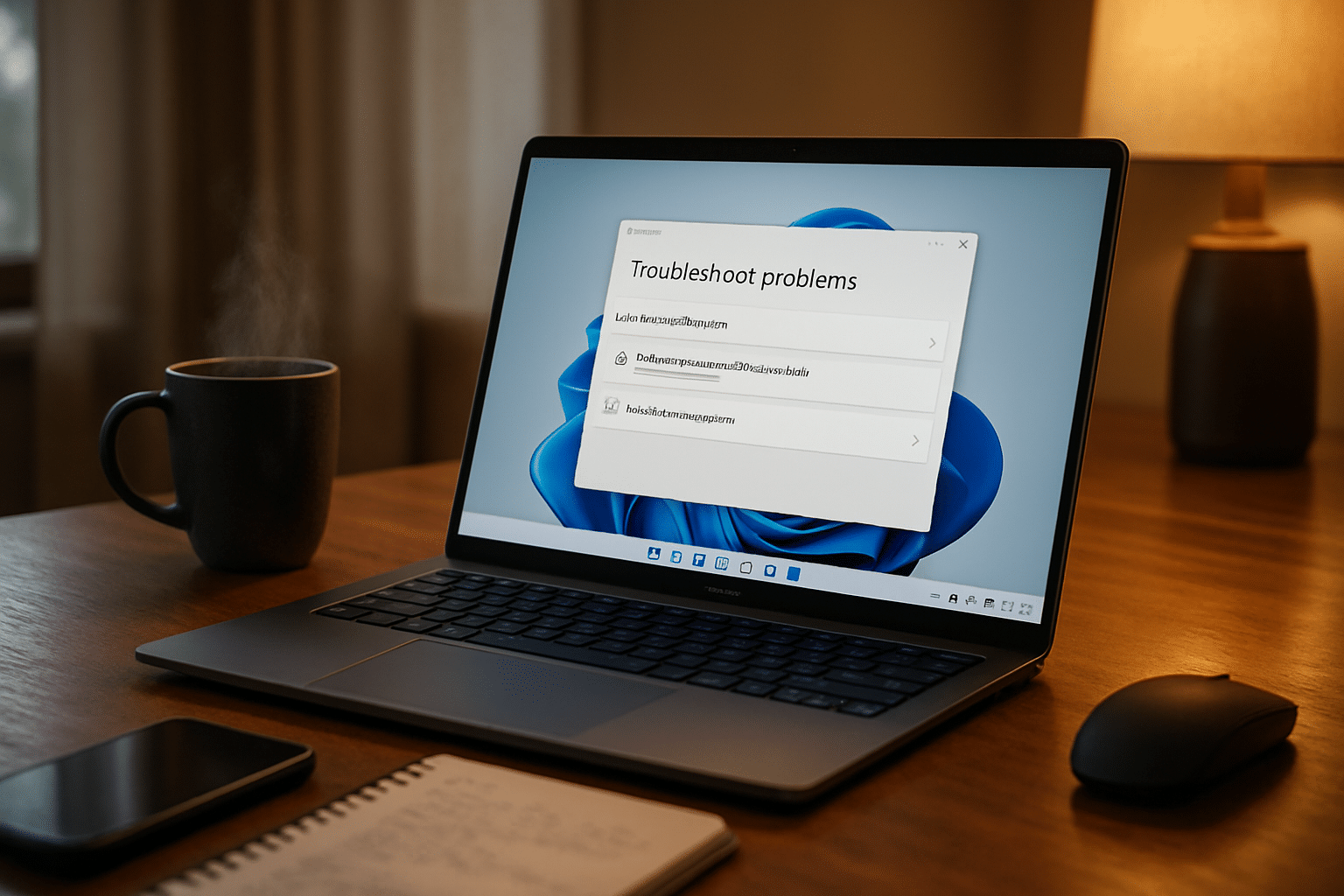
Laisser un commentaire